Correzione: errore del server di estrazione Rainbow Six Juliett 00000143 / 000000146
Miscellanea / / January 28, 2022
Tom Clancy's Estrazione di Rainbow Six è un videogioco sparatutto tattico multiplayer online appena rilasciato che è stato sviluppato e pubblicato da Ubisoft. Come gioco online, molti giocatori riscontrano problemi con l'errore del server di estrazione di Rainbow Six Juliett 00000143 o Juliett 000000146 durante l'avvio. Il gioco non può connettersi ai server o i server diventano non disponibili. Ora, se anche tu sei una vittima, puoi seguire questa guida.
Questo particolare problema è stato segnalato da un paio di giocatori interessati durante gli eventi stagionali o dopo qualsiasi aggiornamento importante della patch. Anche l'errore irraggiungibile del server è un problema comune tra i giochi Ubisoft che sembra che i server non siano in grado di gestire l'aumento del numero di giocatori attivi o qualsiasi interruzione. Indipendentemente dalla piattaforma di gioco che stai utilizzando, il problema potrebbe verificarsi abbastanza spesso per i giocatori di Rainbow Six Extraction durante le partite.
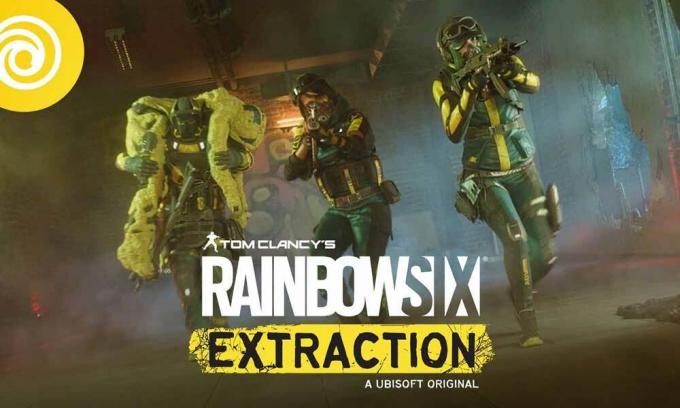
Contenuto della pagina
-
Correzione: errore del server di estrazione Rainbow Six Juliett 00000143 / 000000146
- 1. Collega Ubisoft a Xbox Game Pass
- 2. Verifica e ripara i file di gioco
- 3. Spegnere e riaccendere il router
- 4. Controlla lo stato del server
- 5. Usa un DNS pubblico
- 6. Contatta l'assistenza Ubisoft
Correzione: errore del server di estrazione Rainbow Six Juliett 00000143 / 000000146
Mentre sembra anche che i problemi di accesso e disconnessione del server Rainbow Six Extraction siano stati segnalati anche da molti giocatori. Sebbene Ubisoft non abbia annunciato la risoluzione di questo problema, presumiamo che potrebbero esserci un paio di possibili ragioni da considerare che potrebbero aiutarti. Quindi, senza perdere altro tempo, passiamo ai metodi di risoluzione dei problemi di seguito.
1. Collega Ubisoft a Xbox Game Pass
Come per un rapporto su Reddit, vale la pena ricordare di collegare l'account Ubisoft a Xbox Game Pass in modo che i giocatori di Rainbow Six Extraction possano avviare ed eseguire facilmente il gioco sul PC. Dovresti collegarti a Xbox Game Pass accedendo al tuo account Microsoft utilizzando questo collegamento.
2. Verifica e ripara i file di gioco
Se sei una delle vittime del problema di connettività del server R6E, puoi anche provare a verificare e riparare i file di gioco sul PC seguendo i passaggi seguenti:
- Apri il Ubisoft Connect software sul PC.
- Clicca sul Giochi scheda > Seleziona il Estrazione di Rainbow Six tessera di gioco.
- Ora, seleziona il icona della freccia in basso a destra.
- Apparirà un menu a discesa > Fare clic su Verifica i file.
- Se richiesto, fare clic su Riparazione.
- Infine, Ubisoft Connect inizierà a riparare eventuali file mancanti o danneggiati (se presenti). Attendi il completamento.
- Una volta terminato, assicurati di chiudere Ubisoft Connect e il gioco, se in esecuzione, e riavvia il computer per verificare il problema.
3. Spegnere e riaccendere il router
Dovresti anche eseguire un ciclo di alimentazione sul router Wi-Fi per risolvere più problemi o problemi di dati nella cache sul router. A volte il problema di rete può anche causare diversi problemi con la connessione al server di gioco. Per fare ciò, puoi spegnere il router, quindi scollegare il cavo di alimentazione dal router > Attendere circa 30 secondi o più, quindi è possibile ricollegare il cavo di alimentazione e accendere il router per verificare la presenza di problema.
4. Controlla lo stato del server
Dovresti anche controllare se i server di gioco di Rainbow Six Extraction sono inattivi o se stanno effettuando il processo di manutenzione. È meglio verificare il problema visitando il funzionario Twitter di estrazione di Rainbow Six maneggiare per ulteriore aiuto.
5. Usa un DNS pubblico
Se riscontri problemi con il server DNS privato fornito dal tuo ISP (provider di servizi Internet) quindi assicurati di utilizzare l'indirizzo del server DNS di Google (DNS pubblico) sul tuo sistema per verificare il problema di connettività del server ancora. Per farlo:
Per PC:
Annunci
- premi il Windows + R chiavi per aprire il Correre la finestra di dialogo.
- Tipo ncpa.cpl e fare clic su ok per aprire il Le connessioni di rete pagina.
- Ora, fare clic con il pulsante destro del mouse sulla scheda di rete attiva > Fare clic su Proprietà.
- Selezionare Protocollo Internet versione 4 (TCP/IPv4) > Fare clic su Proprietà.
- Fare clic per selezionare Utilizzare i seguenti indirizzi del server DNS.
- Ora, entra 8.8.8.8 per il Server DNS preferito e 8.8.4.4 per il Server DNS alternativo.
- Una volta terminato, fare clic su ok per salvare le modifiche.
- Assicurati di riavviare il computer per applicare le modifiche, quindi controlla di nuovo il problema.
Per PlayStation:
- Vai al Impostazioni menu sulla console PS4/PS5.
- Selezionare Rete > Seleziona Configura connessione Internet.
- Selezionare Wi-Fi/LAN (a seconda della rete Internet) > Seleziona Costume.
- Scegliere di Automatico per Impostazioni dell'indirizzo IP.
- Selezionare Non specificare per Nome host DHCP.
- Scegliere di Manuale per Impostazioni DNS.
- Ora, entra 8.8.8.8 per il DNS primario e 8.8.4.4 per DNS secondario.
- Selezionare Automatico per Impostazioni MTU e Non usare per Server proxy.
- Infine, completa il processo di installazione e assicurati di riavviare il sistema per applicare le modifiche.
Per Xbox:
- Apri il guida menu premendo il Xbox pulsante sul controller.
- Selezionare Profilo e sistema > Colpisci Impostazioni.
- Colpo Generale > Seleziona Impostazioni di rete.
- Scegliere di Impostazioni avanzate dal Schermata di rete opzioni.
- Selezionare Impostazioni DNS > Seleziona Manuale.
- Inserisci il Impostazioni DNS 8.8.8.8 per primario e 8.8.4.4 per secondario indirizzi.
- Al termine, riavvia la console Xbox per applicare le modifiche.
6. Contatta l'assistenza Ubisoft
Se nessuno dei metodi ha funzionato per te, puoi farlo contatta l'assistenza Ubisoft per ulteriore assistenza. È meglio allegare il file di registro di Ubisoft Connect per informazioni più dettagliate in modo che il team di supporto possa risolvere rapidamente il problema o inoltrare il problema agli sviluppatori.
Annunci
Questo è tutto, ragazzi. Speriamo che questa guida ti sia stata utile. Per ulteriori domande, puoi commentare di seguito.


